DXGI_ERROR_DEVICE_HUNG Hatasını Düzeltmenin 9 Etkili Yolu

DirectX DXGI_ERROR_DEVICE_HUNG 0x887A0006 hatasını grafik sürücülerini ve DirectX
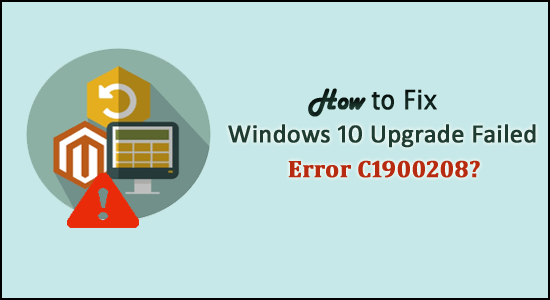
Windows 10'u yüklemek için birkaç saat bekledikten sonra çok sık görülen C1900208 hatasıyla mı karşılaşıyorsunuz, ancak başarısız oldunuz mu? Ve iki-üç kez tekrar denemede yine başarısız oldu ve aynı C1900208 hatasını alırken, 'Kurulum Durumu' başarısız oldu.
Neyin yanlış gittiğine ve 'C1900208' hata kodunun nasıl düzeltileceğine bakın, o zaman bu makale tam size göre.
Windows 10 Yükseltme başarısız hata kodu C1900208 , genellikle bozuk Windows Update hizmeti nedeniyle görünür.
Ancak, herhangi biri hatanın virüsten koruma yazılımı nedeniyle oluştuğunu tespit ederse, Windows 10 kurulumundan önce virüsten koruma programını geçici olarak devre dışı bırakmalısınız ve kurulumu tamamladıktan sonra yeniden etkinleştirebilirsiniz.
Ve bu sizin için işe yaramazsa , verilen çözümlerle C1900208 hatasını düzeltmeniz önerilir:
Windows 10 yükseltme hatası 0xc1900208'i iki şekilde çözebilirsiniz :
İkinci amaç, Windows Update hizmetinin bir Windows 10 yüklemesiyle kendini başarıyla düzeltmesi gerektiği için en kolay işlemdir.
Windows 10 Yükseltme Başarısız C1900208 Hatasını Nasıl Onarırım?
Burada Windows 10 Yükseltme Başarısız Oldu Hatası C1900208'i düzeltmek için Medya Oluşturma Aracını kullanmanız gerekir .
Bu aracı iki şekilde kullanabilirsiniz: Windows 10 yükleme dosyalarını doğrudan sabit sürücüye indirirsiniz (8 GB alan gerekir),
Veya Windows 10'u 1'den fazla PC'ye yüklemeniz gerekiyorsa, yükleme dosyalarını bir USB flash sürücüye veya DVD'ye bir USB flash sürücüye veya DVD'ye indirebilirsiniz.
Bazı durumlarda, doğru Medya Oluşturma Aracını indirmeniz ve medyayı yüklemeniz önemlidir (USB veya DVD'ye indiriyorsanız) PC'niz hakkında bazı bilgiler toplamanız gerekir.
Bunu gerçekleştirmek için:
- systeminfo | findstr /B /C:”OS Name” /C:”System Locale” /C:”System Type”
Ve “Bu Bilgisayarı Şimdi Yükselt”i seçerseniz , kurulum dosyalarını doğrudan sabit sürücünüze indirecek ve Windows 10 kurulumuna başlayacaktır. “ Başka bir PC için kurulum ortamı oluştur ”u seçerseniz , kurulum medyası içeren bir USB flash sürücü veya DVD oluşturmanıza izin verir.
Devam eden sayfada, Sistem Yerel Ayarınız olarak AYNI dili seçtiğinizden emin olun (Adım #4'te çıktı olarak) , aksi takdirde “ Bir şey oldu ” hata mesajıyla karşılaşabilirsiniz ve bu mesaj sonlandırılacaktır. "Sürüm" seçeneği için Windows 10 Home veya Pro* 'yu seçin ve "Mimarlık" için "her ikisi" ni seçin ve ardından İleri'ye tıklayın .
Yine ilerleyen sayfada USB flash sürücü (en az 8 GB flash sürücünüz varsa) veya DVD'ye yazmak istiyorsanız ISO'yu seçin ; Hem 32-bit hem de 64-bit mimarileri yazıyorsanız veya birinden birini seçip daha yaygın olan 4.7 GB'lik bir DVD kullanıyorsanız , 8 GB'lık bir DVD gerekli olacaktır .
LÜTFEN DİKKAT EDİN : Kurulum ortamı oluşturulduğundan, USB sürücüsünden veya DVD'den setup.exe dosyasını çalıştırın . Bu, sunulan Windows ortamınızda Windows 10'un yerinde kurulumunu gerçekleştirir . Bu yöntemle ücretsiz Windows 10 lisansınızı alacak ve elinizde tutacaksınız. Ve sonrasında isterseniz temiz kurulum yapabilirsiniz.
Verilen adımların Windows 10'u yüklemeniz için işe yaradığı tahmin edilmektedir ve C1900208 hatası giderilmiştir, ancak yine de Windows 10 yükleme hatasıyla karşılaşıyorsanız PC Onarım Aracı'nı çalıştırın.
Windows 10'u yükledikten sonra makaleyi okuyun – Windows 10 kurulumundan sonra PC'nizin güvenliğini nasıl sağlarsınız .
Hata Kodu C1900208'i Düzeltmek için En İyi ve Kolay Çözüm
Bazen manuel çözümleri takip etmek hatayı düzeltmez, bu durumda otomatik PC Onarım Aracı'nı çalıştırmak, Windows 10 yükseltme hatası 0xc1900208'i düzeltmeniz için çalışır .
Bu, yalnızca bir kez tarayarak bilgisayarla ilgili çeşitli sorunları ve hataları algılayan ve düzelten gelişmiş bir onarım aracıdır.
Bununla, Windows güncellemesiyle ilgili çeşitli hataları, DLL hatalarını, BSOD hatalarını, kayıt defteri sorunlarını, Uygulama hatalarını ve daha fazlasını da düzeltebilirsiniz . Yalnızca hataları düzeltmekle kalmaz, aynı zamanda Windows PC performansını da optimize eder.
C1900208 Hata Kodunu Düzeltmek için PC Onarım Aracını Alın
Çözüm:
Yani, bu tamamen Windows 10 yükseltme hatası C1900208 ile ilgili, Windows 10 yükleme hatasını düzeltmek için olası çözümü sağlamak için elimden geleni yaptım.
Verilen adımları dikkatlice izleyin.
Çözümleri takip ettikten sonra C1900208 hatasının artık oluşmayacağı tahmin edilmektedir.
İyi şanslar..!
DirectX DXGI_ERROR_DEVICE_HUNG 0x887A0006 hatasını grafik sürücülerini ve DirectX
Omegle
Kimlik bilgilerinizle uğraşmak yanlış veya süresi dolmuş. Lütfen tekrar deneyin veya şifre hatanızı sıfırlayın, ardından burada verilen düzeltmeleri izleyin…
DirectX güncelleme, çözünürlük ayarlarını yapılandırma ve diğer düzeltmeler ile Red Dead Redemption 2 Tam Ekran Çalışmıyor sorununu çözün.
Amazon Fire TV
Sims 4 Sim uyku sorunu ile ilgili kesin çözümler ve ipuçları için makaleyi okuyun. Sim
Facebook Messenger
Realtek PCIe GBE Ailesi Denetleyicinizin Neden Çalışmadığını Bilin. Realtek PCIe GBE ailesi denetleyici sorununu çözmeye yönelik düzeltmelerle birlikte.
Slayttan slayda atlamak yerine sunumunuzu daha keyifli hale getirebilirsiniz. PowerPoint
Apple Kimliği mesajınızı ayarlamak birkaç dakika sürebilir mesajını alırsanız, telefonunuzu yeniden başlatmayı deneyin veya daha fazla zaman verin. Burada daha fazla adım:


![Red Dead Redemption 2 Tam Ekran Çalışmıyor [6 DÜZELTME] Red Dead Redemption 2 Tam Ekran Çalışmıyor [6 DÜZELTME]](https://luckytemplates.com/resources1/images2/image-5310-0408150314995.jpg)

![Sims 4 Sim Uyuyamıyor Sorunu Nasıl Çözülür? [KANITLANMIŞ YOLLAR] Sims 4 Sim Uyuyamıyor Sorunu Nasıl Çözülür? [KANITLANMIŞ YOLLAR]](https://luckytemplates.com/resources1/images2/image-6501-0408151119374.png)


